Comment supprimer les arrière-plans des photos sur l'iPhone : Solutions simples et rapides
Résumé : Il s'agit d'un guide complet sur la façon de supprimer les arrière-plans des photos sur l'iPhone. Apprenez à utiliser l'application Photos de l'iPhone, l'application Fichiers, le navigateur Safari et un outil de suppression d'arrière-plan AI gratuit en ligne pour nettoyer les arrière-plans sans problème.
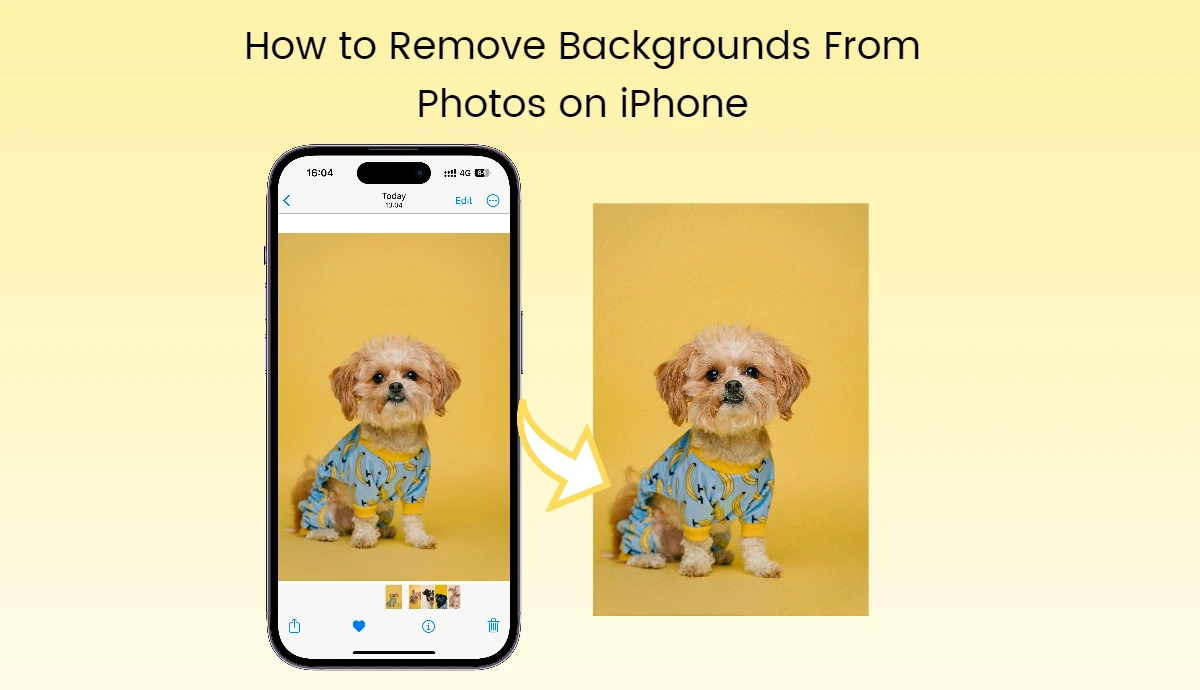
La bonne nouvelle, c'est que votre iPhone dispose de fonctions intégrées pour supprimer les arrière-plans des photos, comme l'app Photos, l'app Fichiers et le navigateur Safari. Toutefois, ces fonctions ne sont pas conçues exclusivement pour la suppression des arrière-plans, de sorte que les résultats ne sont pas toujours parfaits.
C'est pourquoi vous avez besoin d'un outil gratuit de suppression de l'arrière-plan AI. Il est 100 % automatique et élimine les distractions d'arrière-plan rapidement et avec précision. Ne passez pas des heures à effectuer des modifications manuelles ; adoptez maintenant cet outil d'IA efficace pour un travail rapide.
Comment supprimer l'arrière-plan des photos avec l'application Photos de l'iPhone
Si vous souhaitez supprimer rapidement et sans effort les arrière-plans de vos photos sur l'iPhone, ne manquez pas l'application Photos. Elle offre de nombreuses fonctions d'édition de base, vous permettant de recadrer, de retourner, d'ajouter des autocollants et du texte aux photos, etc. Elle prend également en charge la fonction de nettoyage avancée. Commencez le travail directement depuis l'application Photos de votre iPhone, c'est facile, voyons voir :
1. Ouvrez l'application Photos de l'iPhone et téléchargez la photo dont vous souhaitez supprimer l'arrière-plan depuis la galerie de votre appareil photo.
2. Touchez et appuyez longuement sur le sujet de l'image que vous souhaitez conserver ; un bloc blanc apparaît alors autour du sujet.
3. Cliquez sur "Partager", puis choisissez l'option "Enregistrer l'image" dans la fenêtre contextuelle. L'iPhone rendra automatiquement l'arrière-plan de l'image transparent. Vérifiez-le dans les albums récents.
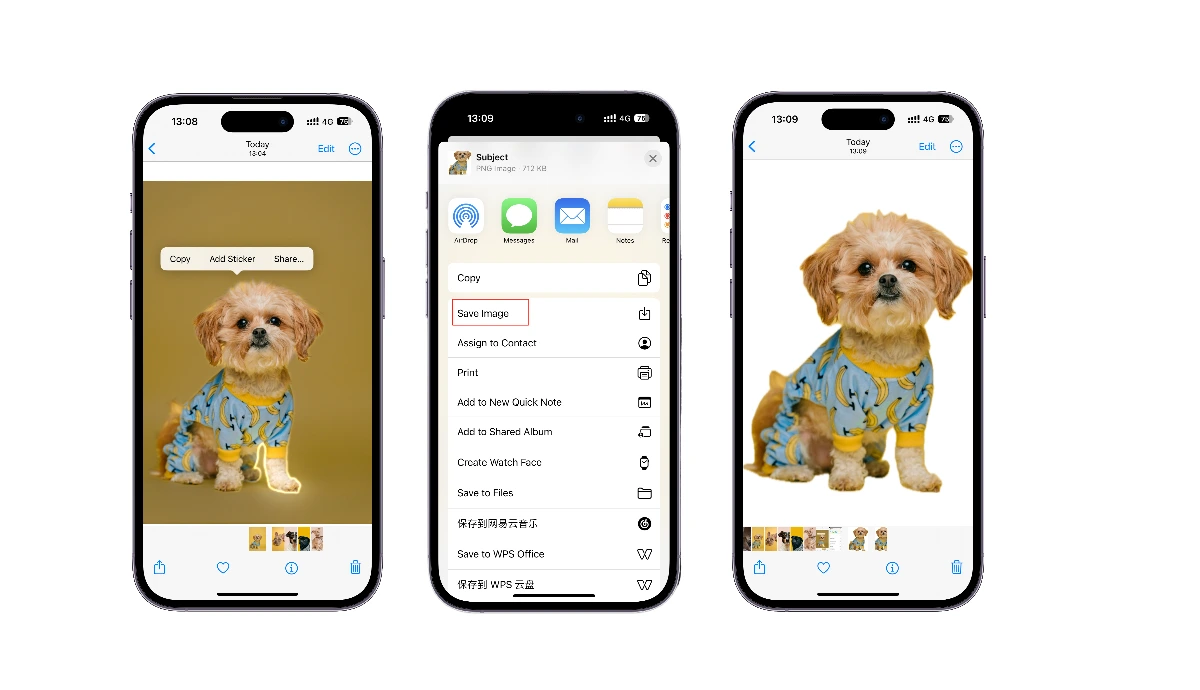
Faits marquants :
- Aucune installation d'application n'est nécessaire : Supprimez les arrière-plans des photos à l'aide de l'application Photos intégrée à votre iPhone. - Facile et rapide : L'ensemble du processus ne prend que quelques secondes et est facile à utiliser pour tout le monde.
Inconvénients :
- Nécessite des modifications manuelles : Vous devez sélectionner manuellement le sujet et activer les options correspondantes pour la suppression de l'arrière-plan.
- Résultats imparfaits : Cette fonction ne dispose pas d'algorithmes sophistiqués pour une suppression sans faille, de sorte que le résultat final n'est pas toujours parfait et homogène.
- Limitation des versions iOS : Pour accéder à cette fonctionnalité avancée, vous devez mettre à jour votre version iOS à 16 ou plus.
Comment supprimer l'arrière-plan des photos iCloud sur un iPhone ?
Vous pouvez stocker vos photos sur iCloud pour éviter de les supprimer par erreur ou pour libérer de l'espace de stockage. Vous pouvez utiliser l'application Fichiers intégrée à l'iPhone pour supprimer l'arrière-plan de ces photos. L'app Fichiers a introduit la dernière fonctionnalité Supprimer l'arrière-plan, qui peut vous aider à supprimer l'arrière-plan des images stockées sur iCloud.
Voyons comment procéder :
1. Ouvrez l' application Fichiers sur votre iPhone et parcourez vos dossiers pour sélectionner l'image que vous souhaitez modifier.
2. L'application Fichiers permet de supprimer l'arrière-plan d'une image en bloc. Pour utiliser cette fonctionnalité, appuyez sur l'icône à trois points en haut à droite et cliquez sur "Sélectionner" pour sélectionner toutes les photos dont vous souhaitez supprimer l'arrière-plan.
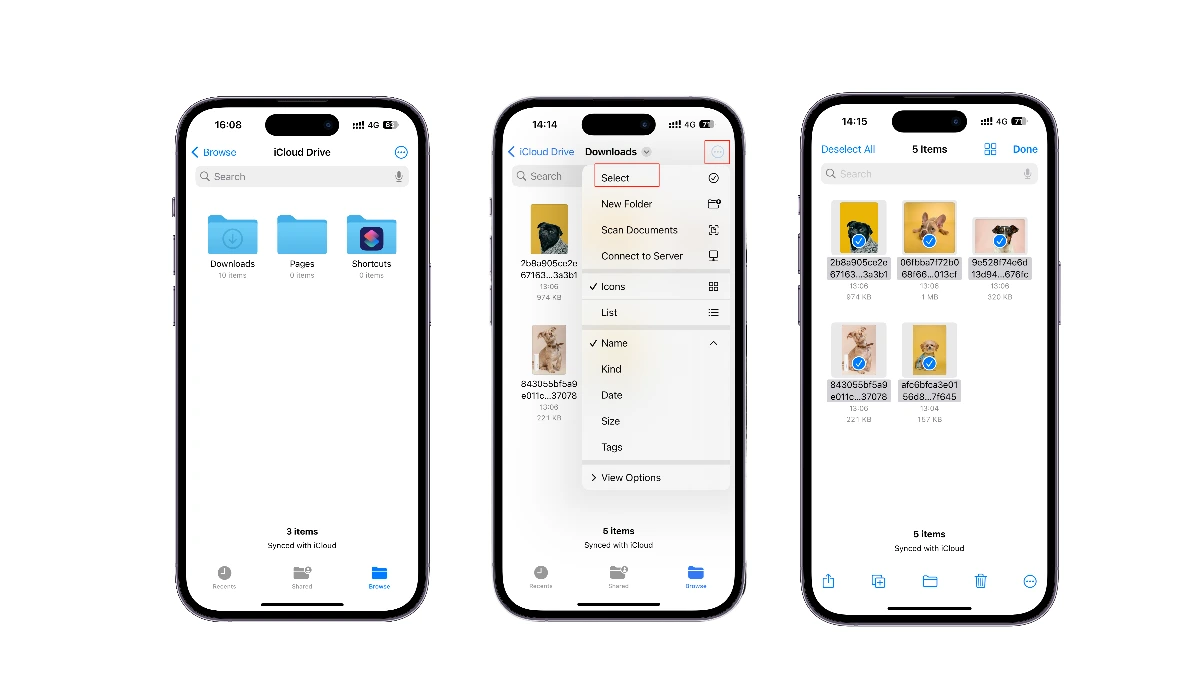
3. Appuyez ensuite sur l'icône à trois points dans le coin supérieur inférieur et choisissez "Supprimer l'arrière-plan".
4. Quelques secondes plus tard, l'application Fichiers supprime tous les arrière-plans des photos et génère des copies avec des arrière-plans transparents dans le dossier actuel.
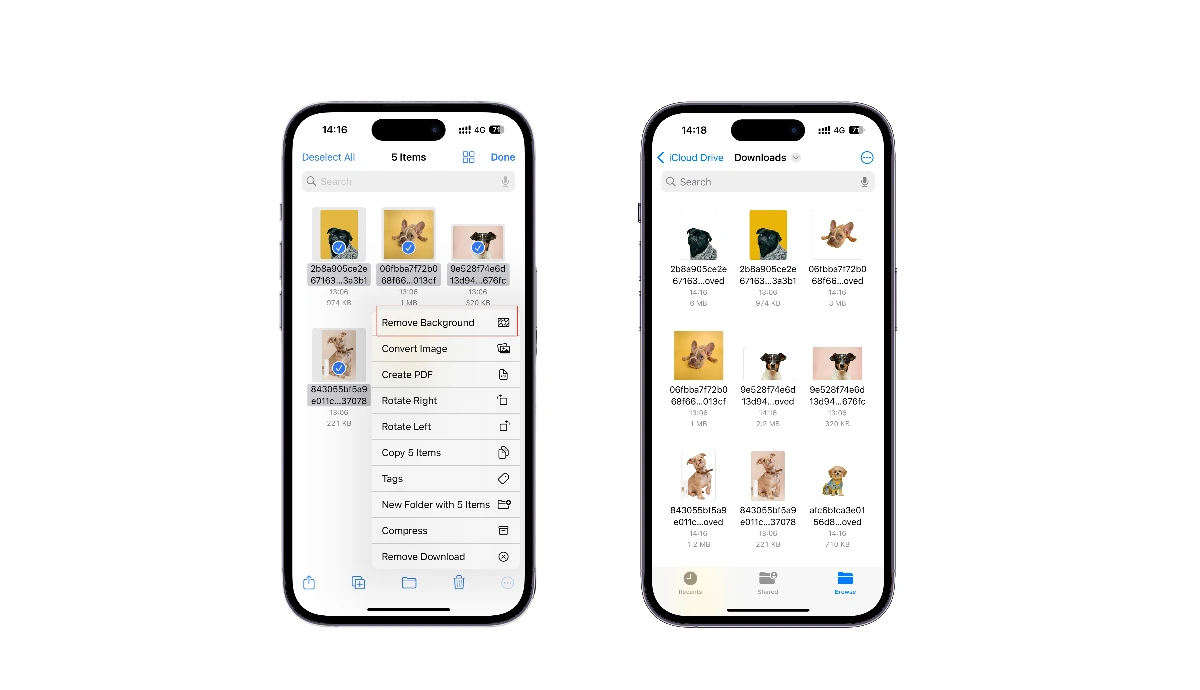
Faits marquants :
- Traitement par lots : Il permet de sélectionner plusieurs photos simultanément et de rendre l'arrière-plan transparent.
Inconvénients :
- Limitation de la version : Cette fonction avancée n'est accessible qu'à partir d'iOS 16.
- Créativité limitée : Le processus de suppression est automatique et vous ne pouvez pas contrôler quelle partie doit être conservée ou supprimée.
Comment rendre l'arrière-plan transparent sans télécharger de photos ?
Le navigateur Safari de votre iPhone prend également en charge la suppression de l'arrière-plan des images. Cela peut vous aider à nettoyer rapidement les arrière-plans des photos Safari sans les télécharger sur votre appareil. Voici un tutoriel étape par étape :
- Ouvrez Safari et rendez-vous sur le site web contenant l'image que vous souhaitez utiliser.
- Touchez et appuyez longuement sur l' objet sur l'image jusqu'à ce qu'une fenêtre contextuelle apparaisse.
- Sélectionnez Copier le sujet pour copier l'image sans arrière-plan dans le presse-papiers.
- Collez l'image dans votre application Messages ou Notes. Appuyez longuement sur l'image transparente, puis sélectionnez "Partager". Faites défiler la fenêtre contextuelle et choisissez "Enregistrer l'image" pour enregistrer cette image dans votre application Photos en vue d'une utilisation ultérieure.
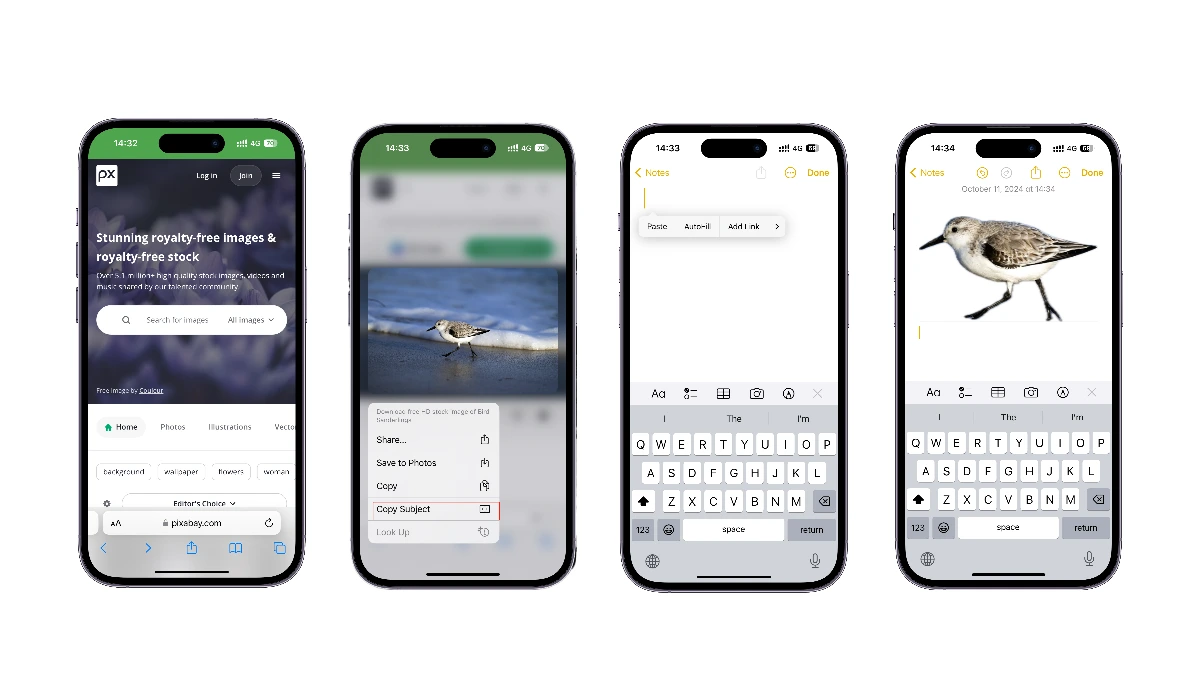
Faits marquants :
- Gagnez du temps en téléchargeant vos photos : Vous pouvez directement supprimer les arrière-plans des photos dans le navigateur Safari sans les télécharger.
Inconvénients :
- Basé sur Internet : Cette fonction nécessite une connexion Internet stable et ne permet pas l'édition hors ligne.
- Mauvaise qualité de l'image : Cela compromet la qualité originale et les détails de l'image.
Comment supprimer automatiquement les arrière-plans des photos grâce à l'IA ?
Si vous cherchez une solution rapide pour supprimer l'arrière-plan, n'hésitez pas à utiliser les trois méthodes ci-dessus. Mais si vous souhaitez utiliser des PNG transparents pour une conception professionnelle, comme l'optimisation des mises en page de sites Web, la création de posters de produits, et bien d'autres créations innovantes, un outil gratuit de suppression de l'arrière-plan AI est indispensable.
Il existe de nombreux suppresseurs d'arrière-plan gratuits en ligne gratuits en ligne. Mais ici, nous recommandons AI Ease. Il s'agit d'un puissant éditeur de photos qui offre une gamme d'outils AI gratuits. Il utilise des algorithmes inégalés pour traiter votre image de manière précise et transparente et vous donner un résultat de haute qualité avec des détails nets.
Caractéristiques principales de AI Ease-Free AI Background Remover :
- 100% gratuit
- Pas d'installation ni d'inscription nécessaire
- générer des résultats en quelques secondes
- permet la suppression en bloc de l'arrière-plan de l'image
- Traiter les images de manière transparente et sans faille
- Prise en charge de l'annulation/répétition
- Prévisualisation en temps réel
- Fournir des fonctionnalités premium connexes : supprimer le filigrane de l'image; supprimer les objets des photos
Comment supprimer les arrière-plans des photos sur l'iPhone avec une facilité déconcertante :
1. Touchez le site web AI Ease : https://www.aiease.ai/onle navigateur Safari ou Chrome de votre iPhone.
2. Appuyez sur l'icône à trois lignes, puis choisissez "Outils d'IA". Vous verrez de nombreux outils d'IA. Sélectionnez "Background Remover" dans la barre d'outils.
3. Cliquez sur "Télécharger une photo" pour sélectionner la photo dont vous souhaitez supprimer l'arrière-plan dans votre galerie de photos.
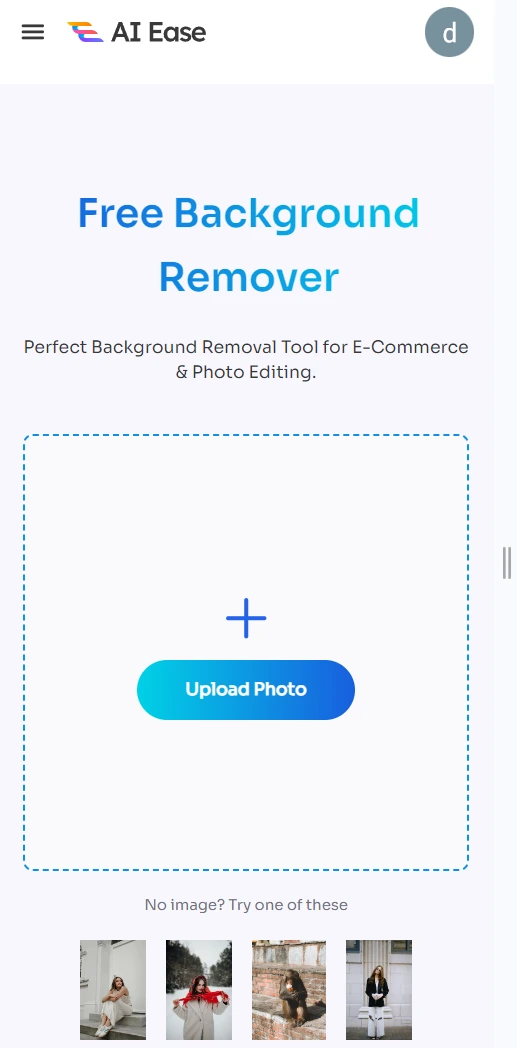
4. AI supprime automatiquement l'arrière-plan de la photo en quelques secondes. Vous obtiendrez alors un PNG transparent.
5. Vous pouvez encore modifier cette image. Choisissez "Arrière-plan" pour changer d'arrière-plan à l'aide de nos modèles prédéfinis, d'arrière-plans de couleur unie ou de votre photo téléchargée. Vous pouvez également utiliser l'outil d'effacement pour peindre sur les objets et AI Will restaurera les éléments que vous souhaitez conserver.
6. Une fois l'opération terminée, prévisualisez le résultat en temps réel et cliquez sur "Télécharger" en haut à droite pour télécharger l'image actuelle sur votre iPhone.
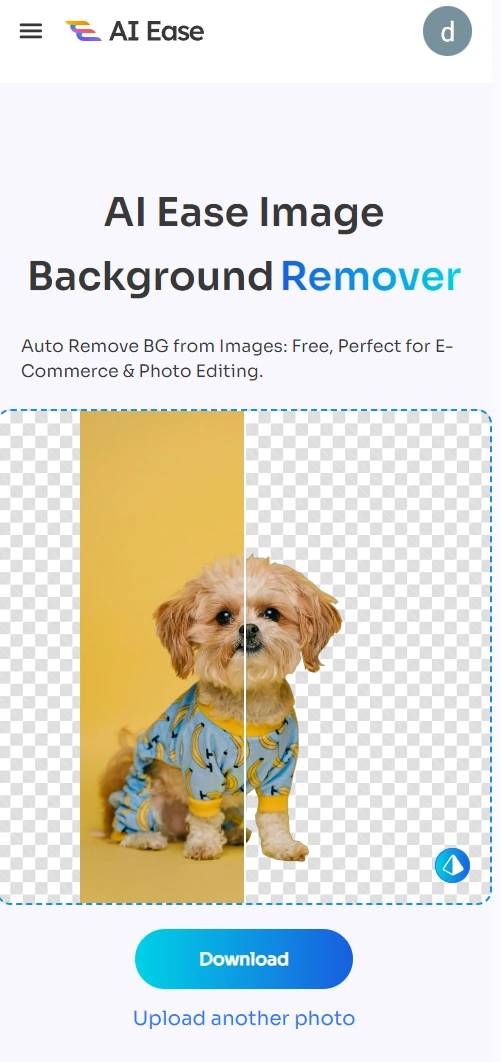
Idées pour s'inspirer après avoir supprimé les arrière-plans des photos
Maintenant que vous savez comment supprimer les arrière-plans des photos sur iPhone, explorons divers cas d'utilisation pour enrichir vos pratiques de création. Ne contrôlez pas votre esprit ; il est temps de libérer votre créativité sans fin avec l'aide d'AI Ease.
1. Créer une image de profil
Faites ressortir votre profil de média social avec une toile de fond fraîche et visuellement attrayante. Supprimez les arrière-plans des portraits quotidiens d'une simple pression et expérimentez des images d'arrière-plan étendues et captivantes.
2. Créer des autocollants personnalisés
Vous en avez assez d'utiliser des autocollants à la mode sur les médias sociaux ? Essayez de personnaliser des autocollants avec des PNG transparents. Téléchargez votre photo et découpez les sujets. Vous pouvez ensuite utiliser les images clipart personnalisées pour créer des mèmes.
3. Créer des fonds d'écran pour iPhone
Personnalisez le fond d'écran de votre iPhone avec ce que vous voulez. Isolez le sujet de la photo, qu'il s'agisse d'une personne ou d'un animal de compagnie, et copiez-collez-le dans une autre image d'arrière-plan. Retournez et faites pivoter le sujet pour l'intégrer au nouvel arrière-plan et créer des effets ludiques.
4. Créer un collage de photos
Lorsque vous créez des collages de photos de famille, de Saint-Valentin ou d'autoportraits, vous pouvez facilement supprimer ces arrière-plans et les combiner en une seule image. C'est le meilleur moyen de faire des cadeaux mémorables pour vos amis, votre famille et vos proches à l'occasion d'un grand jour, d'un anniversaire ou d'une fête.
5. Créer du contenu créatif pour les médias sociaux
Si vous êtes un vlogueur Instagram dans la catégorie Mode, vous pouvez partager votre OOTD avec une variété d'arrière-plans attrayants. En outre, vous pouvez supprimer les arrière-plans des photos et créer un collage OOTD comme couverture de votre vidéo. Cela incitera les spectateurs intéressés par cette chaîne à cliquer sur votre vidéo.
6. Améliorer le matériel de marketing
Renforcez la reconnaissance et l'unité de votre marque en incorporant des logos transparents dans des affiches, des brochures, des produits et des emballages. Vous pouvez également créer un logo unique et remarquable avec les couleurs de votre marque pour impressionner vos clients.
Réflexions finales
Vous savez maintenant comment supprimer les arrière-plans des photos sur l'iPhone à l'aide de ses applications intégrées. Mais si vous souhaitez obtenir des résultats plus précis et apporter des modifications avancées au résultat final, il est préférable d'utiliser le programme gratuit de suppression des arrière-plans d'AI Ease. Nous vous remercions de votre lecture et espérons que cet article vous sera utile.



)